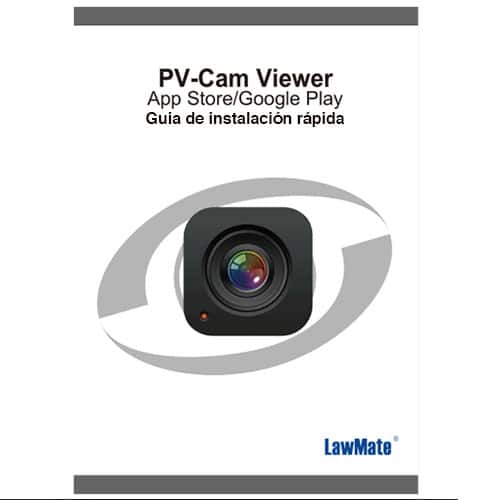MANUAL ESPAÑOL LAWMATE PV CAM VIEWER
1.INSTALAR LA APP “PV Cam Viewer” MANUAL EN ESPAÑOL
Ofrecemos dos métodos para instalar la aplicación PV Cam Viewer. Primero, escanee el código QR en esta página con el lector de códigos QR en su teléfono móvil. La aplicación se descargará automáticamente.
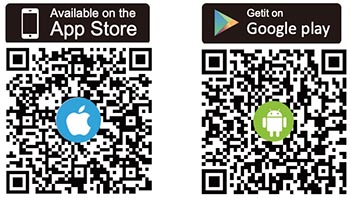
En segundo lugar, para instalar manualmente PV Cam Viewer en su teléfono inteligente, vaya a App Store (iOS) o Play Store (Android) en su teléfono. Busque “PV Cam Viewer” descargar la aplicación «PV Cam Viewer». Una vez que aparezca el icono de «PV Cam Viewer», presione para instalar la aplicación.
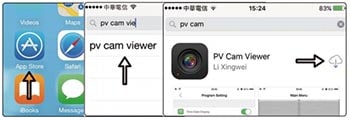
Tambien puedes descargar esta aplicación presionando en tu sistema a continuación: ANDROID / IOS
2. CONFIGURAR LOS AJUSTES WIFI
Para habilitar la opción Wi-Fi, active la función Wi-Fi en su dispositivo y en tu teléfono. Con el WiFi activado, ves a Configuración> Wi-Fi activado de tu teléfono para buscar la red Wi-Fi llamada «PV-xxxxxxx …» (igual que el número de tu dispositivo) e ingresa la contraseña «88888888». A continuación, inicia la aplicación PV Cam Viewer e ingresa “Configuración de la grabadora” en el menú principal. Luego, una imagen de visualización en vivo se mostrará en tu teléfono.
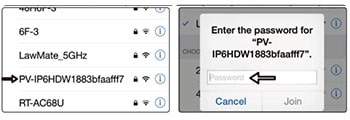
A continuación, inicia la aplicación PV Cam Viewer y presiona el botón “Recorder Setting” en el menú principal. Luego, una imagen de visualización en vivo se mostrará en tu teléfono.
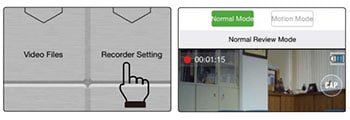
Si sale el mensaje de información “El dispositivo actual está fuera de línea, verifique su red Wi-Fi” o «Selecciona el dispositivo para operar» como se muestra en la pantalla hay tres posibilidades que causen el problema:
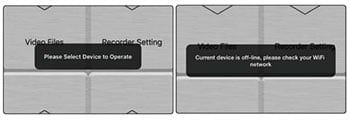
1. La función Wi-Fi del dispositivo no está activada. Para resolver esto asegúrate de que la función Wi-Fi del dispositivo esté activada.
2. La conexión Wi-Fi del dispositivo no está conectada correctamente a tu teléfono. Para resolver esto, comprueba si están conectados.
3. La aplicación se ha iniciado antes de que se conecte el Wi-Fi. En este caso, haz doble clic en el botón de inicio de tu teléfono inteligente, termina la aplicación PV Cam Viewer (deslizar hacia arriba la página), y a continuación, vuelve a iniciar la aplicación de nuevo.
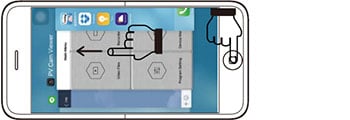
3. CONFIGURACIÓN DE FECHA Y HORA
Ves a “Program settings” en el menú principal de la aplicación, luego toque en «Synchronize the time» para sincronizar la fecha y hora de tu dispositivo con tu teléfono móvil.
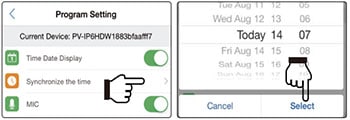
4. CONFIGURACIÓN DE GRABACIÓN
En la parte superior de la imagen de visualización en vivo puedes seleccionar “Modo normal” o «Modo de movimiento». Para cambiar el modo de grabación, haz clic en «detener – Stop» primero para pausar la grabación en curso, luego elige el modo que necesites.
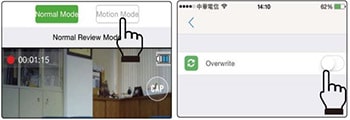
Para sobrescribir la grabación, presiona «Overwrite», que está en la esquina superior derecha de la pantalla de visualización en vivo, para habilitar o deshabilitar sobrescribir cuando grabe.
Nota: Una vez que se apaga el DVR, siempre se reanudará al «Modo normal» la próxima vez que se vuelva a encender.
5. DESCARGAR ARCHIVOS DE VÍDEO
Para hacer una copia de seguridad de los archivos de grabación en Tu teléfono móvil, ves al Menú principal–> Archivos de video–>Grabación y encuentra los videoclips que deseas copiar. O ves al Menú Principal–>Archivos de vídeo–> Fotografías para descargar las fotografías.
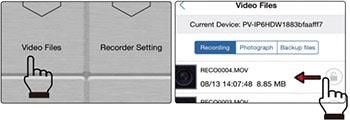
Desliza hacia la izquierda el video que deseas copiar, verás dos opciones, «Copia de seguridad de archivos» o «Eliminar». Haga clic en «Copia de seguridad de archivos», los archivos serán respaldados en tu teléfono móvil. Haz clic en «Eliminar» y el archivo de video se eliminará del dispositivo y del teléfono.
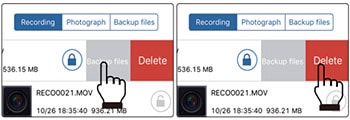
Nota: los archivos de video solo pueden verse cuando haces copias de seguridad a tu teléfono móvil
6. OCULTAR EL SSID O NOMBRE Wi-Fi
Si no quiere que otras personas vean el SSID Wi-Fi de tu grabador mientras están buscando una red wifi, ves a
“Program setting” en el menú principal de la aplicación y apaga el «SSID visible» deslizándolo hacia la izquierda.
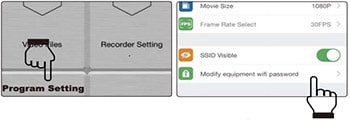
7.MODIFICAR LA CONTRASEÑA DEL WiFi Y EL NOMBRE DEL SSID
La contraseña de Wi-Fi predeterminada es «88888888». Para cambiar la contraseña ves a «Program setting» y presiona «Modify equipament wifi password” para ingresar la nueva contraseña.
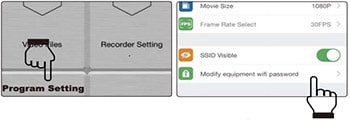
Si la pierdes o te olvidas de la contraseña del WiFi, mantén pulsado el botón predeterminado «default» según el manual de tu modelo de grabador durante 4 segundos.
Para cambiar el nombre de SSID predeterminado, haz clic derecho en el escritorio de Windows. Elije el bloc de notas para crear un archivo * .txt (texto). Luego haz doble clic en el archivo de texto. Nombra el archivo como setSSID.txt y escribe el nombre SSID que quieras en el archivo y guarda el archivo de texto en el directorio raíz de la tarjeta de memoria.
Nota: El nombre del SSID debe iniciarse con PV seguido al menos de 6 caracteres alfanuméricos (la longitud máxima es de 16 caracteres), por ejemplo, PV888888.
8. BLOQUEA TUS ARCHIVOS DE VÍDEO
Si quieres guardar los archivos de ser sobreescritoS o borradoS, ves a «Vídeo files», toca en el icono del candado gris en el archivo que quieras bloquear. Cuando el ícono de bloqueo se vuelve azul, significa que el archivo se ha protegido con éxito.
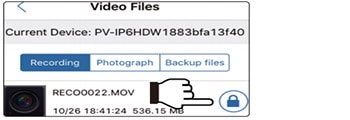
9. RESOLUCIÓN DE PROBLEMAS
Si ve el mensaje de error «El dispositivo actual está fuera de línea», Por favor asegúrate de que tu conexión Wi-Fi está funcionando correctamente o salte de la app haciendo doble clic en el botón de inicio de tu teléfono móvil, enciende de nuevo la app y vuelve a entrar.
Si no puedes ver la imagen de visualización en vivo, intenta hacer doble clic, salte de la aplicación y luego vuelve a entrar en la aplicación.
Si deseas restaurar todas las funciones de la configuración predeterminada (es decir, la contraseña de Wi-Fi, la visibilidad del SSID, el nombre del SSID, etc.) mantén pulsado el botón «default» de tu grabador durante 10 segundos y luego suéltalo.